반응형

엣지 브라우저 우측에 있는 ··· 버튼을 눌러서 웹 캡처를 누르면 (또는 컨트롤 + 쉬프트 + S 키 동시 입력)
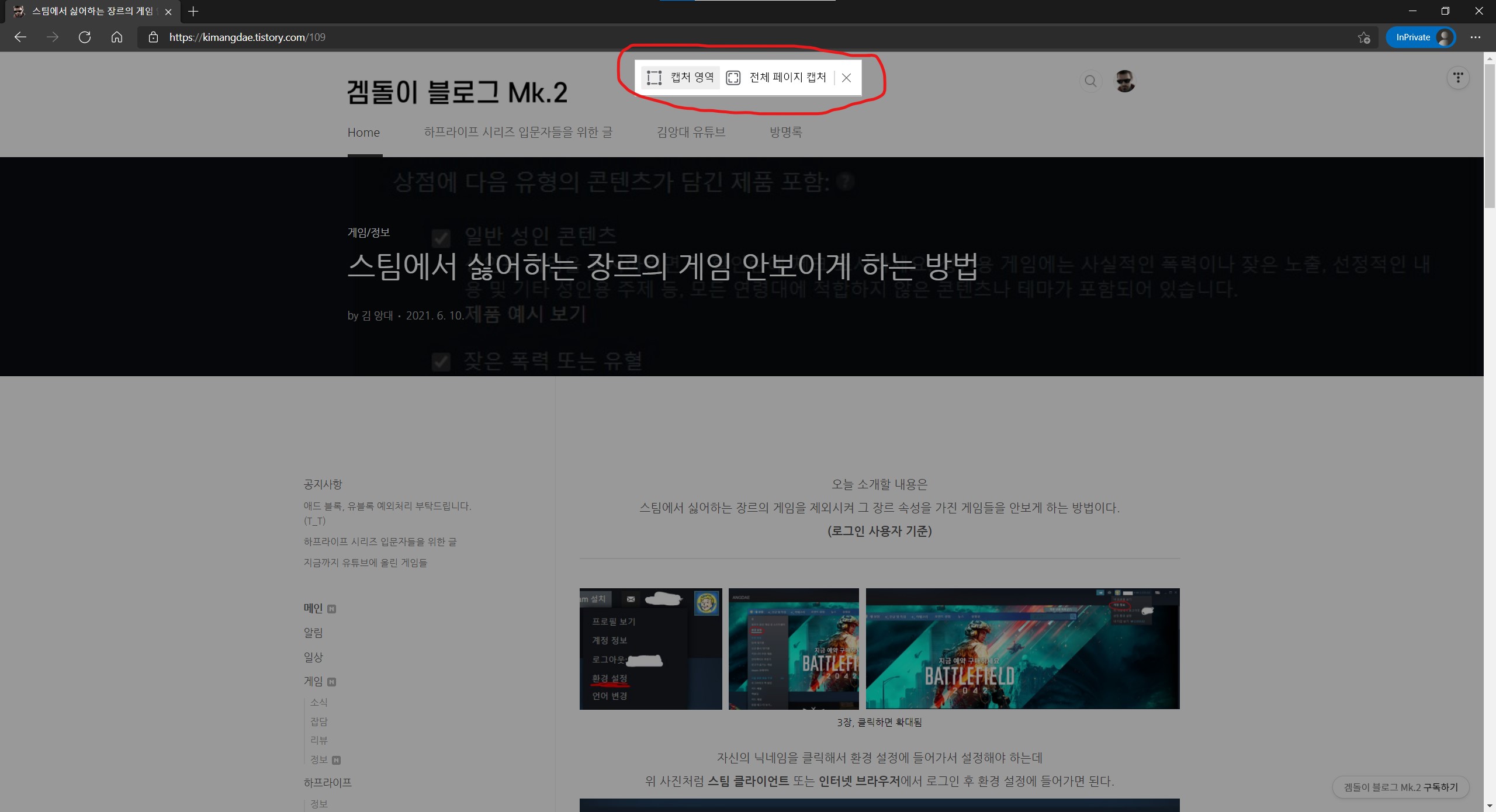
이렇게 화면이 바뀌는데
여기서 캡처 영역을 누르면 원하는 부분만 캡처할 수 있게 되고
전체 페이지 캡처를 누르면 말 그대로 페이지 전체를 캡처할 수 있게 된다.

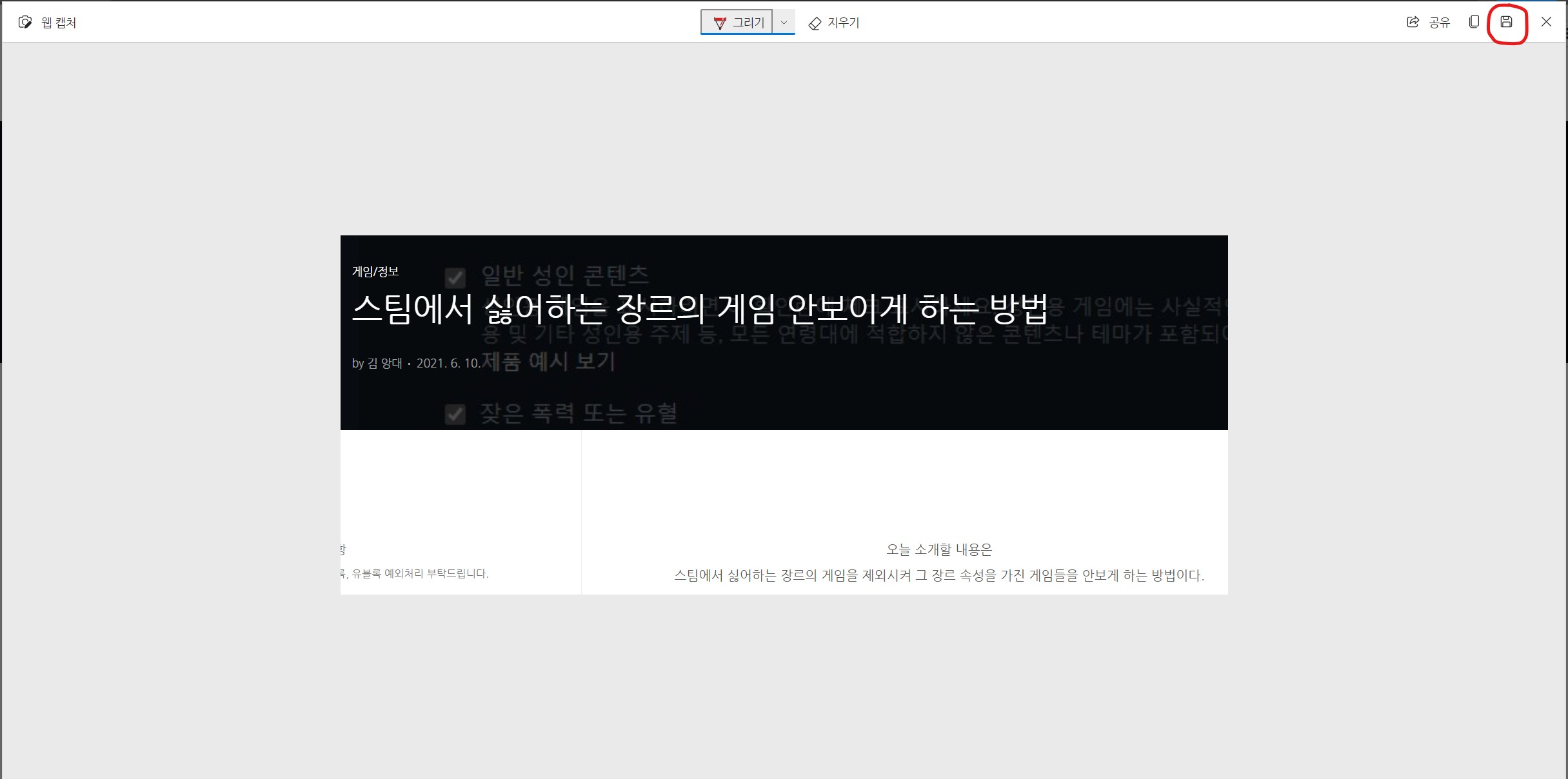
캡쳐 영역을 눌렀을 땐 마크업 캡쳐 부분을 눌러줘야 저장 가능하고
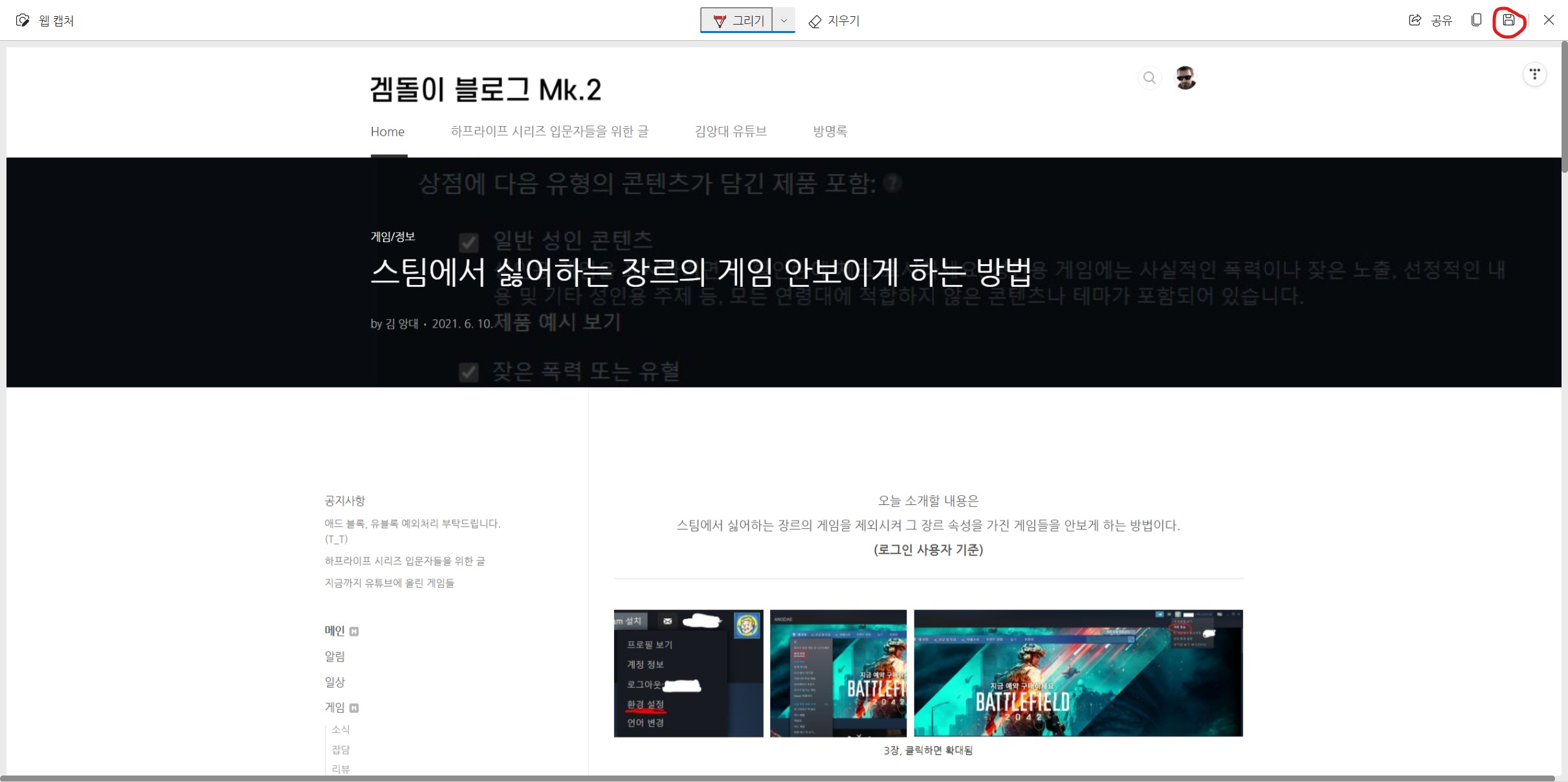
전체 페이지 캡처를 눌렀을 땐 저장 화면이 바로 나와서 저장 버튼만 눌러주면 바로 저장할 수 있다.
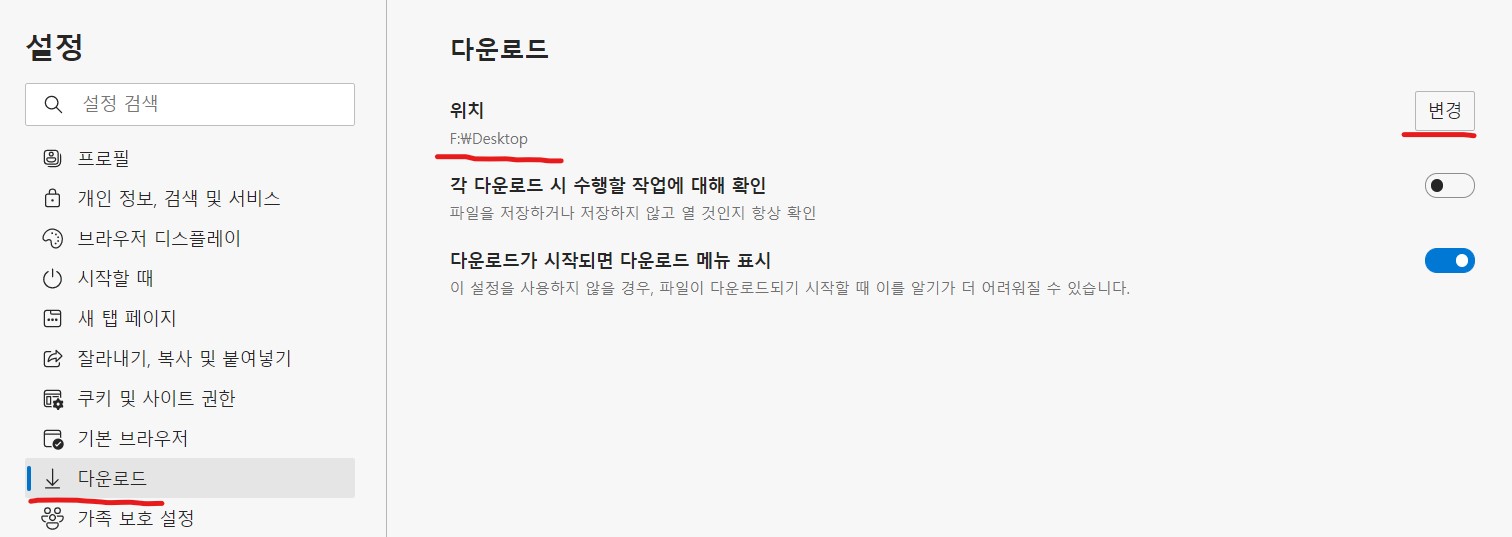
캡처 파일 다운로드 위치는 브라우저 설정 - 다운로드 탭에 들어가면 나오는데
위 사진에 있는 변경 버튼을 누르면 파일이 다운로드되는 위치도 바꿀 수 있으니 원하는 경로를 지정해주는 게 좋다.
만약 웨일 사용자라면 웨일에도 브라우저 내 자체 캡처기능이 있으니 그걸 활용하면 되고
크롬 브라우저 같은 경우에는 따로 확장프로그램을 설치해줘야 한다.
GoFullPage - Full Page Screen Capture - Chrome 웹 스토어 (google.com)
(예를 들면 위 링크에 있는 저런거?) (꼭 저거 설치하라는건 아니고 그냥 예시임)
크롬 브라우저는 요즘 내가 사용하질 않아서.. 크롬 확장 프로그램은 직접 찾아보길 바란다.
끝
반응형
'정보 모음집 > IT 정보' 카테고리의 다른 글
| 별도의 캡처 프로그램 없이 화면 캡처하는 방법 (윈도우 10 기준) (0) | 2021.04.24 |
|---|---|
| 내 컴퓨터 사양을 쉽게 알아보는 방법들 (윈도우 10 기준) (0) | 2021.01.23 |
| PNG, JPG 파일의 용량을 줄여주는 사이트 compressor.io (0) | 2021.01.11 |




댓글